ヒト・モノの進捗追跡をスマートに行う方法
~QRコードを使って進捗追跡管理~

宅配業者には、お客様の荷物が今どこにあるかを知らせるお問い合わせシステムがあります。
荷物一つひとつにバーコードが付与され、セクション通過するタイミングでバーコードを使って読み取り記録を行うため、荷物が今どこにいるのかを把握できます。この荷物追跡システムと類似する機能は、誰でも簡単に導入することができます。
モノはもちろん、ヒトの行動記録もQRコードを使ってポジション情報を一元的に把握できるようになります。

モノ(製品・部品・書類)が今どこのポジションにいるかを把握する方法をご紹介する上で、わかりやすくするためにサンプルケースで説明していきます。
【サンプルケース】
管理したい製品について、自社からA社に出荷、A社が処理完了後にB社に移動、B社にて作業完了したら、再び自社に戻る、4工程のうちどの工程にあるか把握したい。

追跡記録するタイミングを(1)自社出荷時、(2)A社受領時、(3)B社受取時、(4)自社戻り時の4工程の記録するとします。
記録する方法は、それぞれの担当者が所有するスマートフォンを使ってQRコードを読み取って打刻します。
打刻から取得できる情報は、担当者名や打刻日時が記録できます。

モノ(製品・部品・書類)に添付したQRコードを自分が管理してるスマートフォンから読み取ります。
読み取った後にスマホ表示された打刻ボタンを押します。
自分の名前と押した時刻が記録されます。
管理者は、リアルタイムにモノ単位で今どの段階まで進捗しているのを一元的に閲覧管理できるようになります。
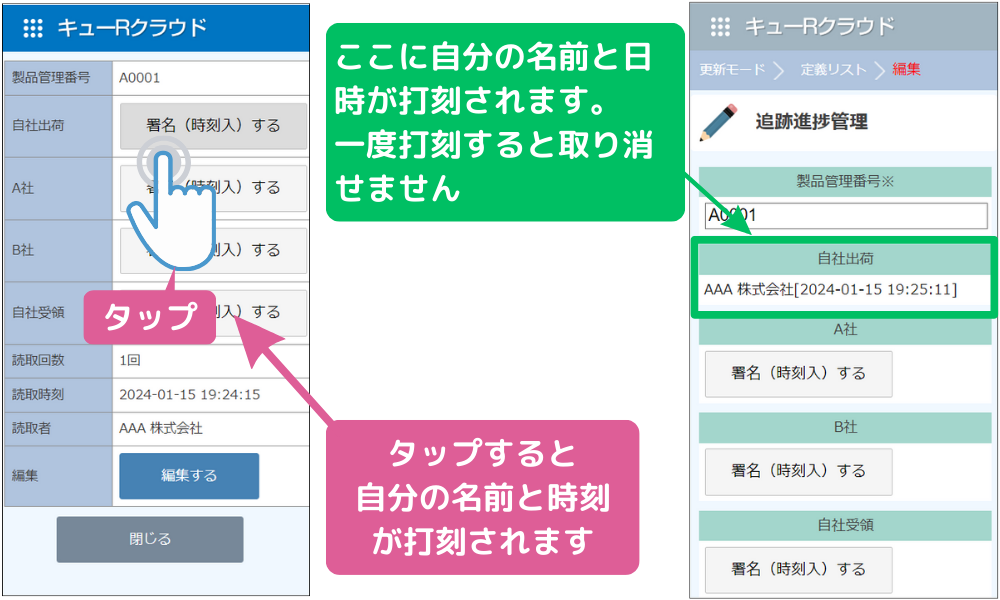
モノ(製品・部品・書類)だけでなくヒトに対してQRコードを付与すれば、イベント会場内を巡回で、順番に手続きを行うような管理をされる場合は、セクションごと担当スタッフが来場者のQRコードを読んで打刻することで、来場者の状況把握が可能になります。
QRコードは、クラウド上に保存しているモノを管理するデータベース接続するキーとして使用します。該当データをスマートフォンからアクセスして打刻ボタンを通じて、データ更新を行います。
ボタンの種類には、誰がいつ押したかの記録以外にも、スマートフォンの位置情報取得機能を使ってGPSデータまで記録する使い方もあります。
打刻ボタン以外にも、通常のテキストメモを書き込むこともできます。セレクトメニュー形式にして必要な情報をプルダウンから選択してデータを上書きする使い方もあります。
自社専用でゼロから専用システムを開発するのが理想です。しかし専用開発は高額の初期投資が必要になります。
初期投資を抑えるには、自分たちでできる部分は自分たちで考えて、コアな機能部分だけ汎用性の高いサービスを利用すれば、初期費用をかけずに目的のシステム導入することが可能です。
新規システムを導入すると操作方法もゼロから覚える必要があります。できれば、使い慣れたエクセル操作の感覚でシステム導入できれば、社員(利用者)への初期教育も必要最低限の稼働で抑えられます。

QRコード機能を簡単に導入できるクラウド型Webサービス「キューRクラウド」をご紹介します。
初期の学習コストが少ないのが特長です。記録を取りたい情報データを、事前にエクセルを使ってデータ構造設計さえ行えば、初期費用をかけず月額利用料金のみで導入できます。
キューRクラウドを使用するための作業手順を説明します。一番最初に行う作業は、どのようなモノを、どのようなタイミングの進捗情報を管理したいのかを、データを記録する箱(定義ファイルと呼びます)をエクセルを使ってデータ構造の基本ファイルの作成からはじめます。
では、これより具体的にどうやってシステム導入するまでのやり方について具体的な説明にはいります。
定義ファイル(データを記録する箱)を作成します。作成にはルールがあります。1行目のみ要素の名称を入れ、2行目以降からデータを羅列してきます。サンプルの表は、製品番号ごとに自社出荷→A社→B社→自社受領までの4工程の進捗追跡管理をするデータファイルをイメージとなります。
作成完了したら、エクセルファイルをそのままシステムへアップロードを行います。
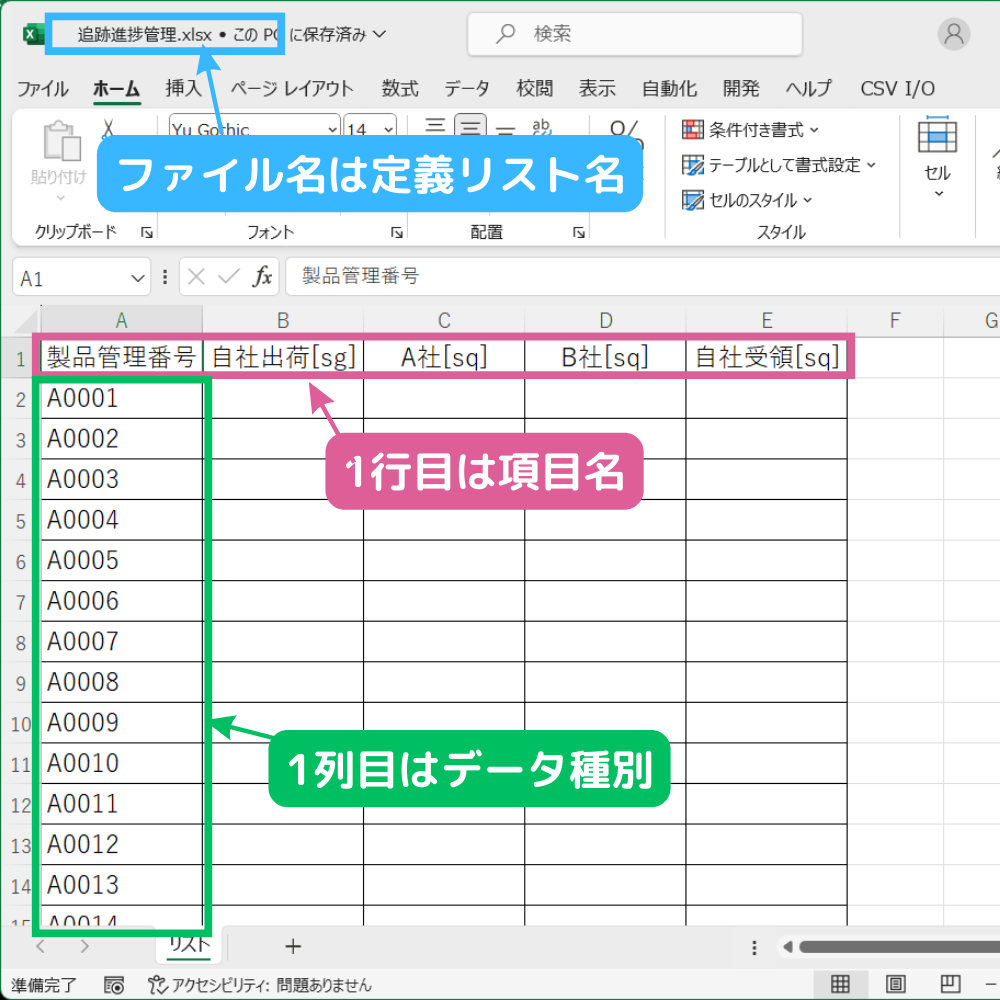
既にログインアカウントをお持ちの方はスキップしてください。
初めての方は受信可能なメールアドレスとお名前の登録のみではじめられます(フリーメール可)。個人情報の登録手続きはございません。法人の方は申し込みされる管理者の方のメールアドレスでご登録ください。キューRクラウドからメール受信できる方が管理者となります。
新規登録をクリックして受信可能なメールアドレスを入力してOKボタンを押します。
メールが届きます。本文にあるURLにアクセスするとメールアドレスの認証が完了します。
認証が完了するとログインパスワード(初期値)をメールで通知します。
メールアドレスと初期ログインパスワードを用いてキューRクラウドにログインします。
初回ログイン後、お名前を登録します。初期パスワードはいつでも変更できます。
ゲストユーザ機能を使いますので有料プランにアップグレードします。
ご利用期限は最終ログイン日から1年間です。1年以内に定期的にご利用される方は永久的に利用できます。1年間全くご利用になられないとアカウントは削除されます。削除後、再びご利用される場合は改めて新規登録して頂く必要があります。
パソコンからキューRクラウドにログインし、メニューから更新モードを選択します。
お手元のエクセルファイル(定義ファイル)をキューRクラウドにアップロードしてシステムに取り込みます。
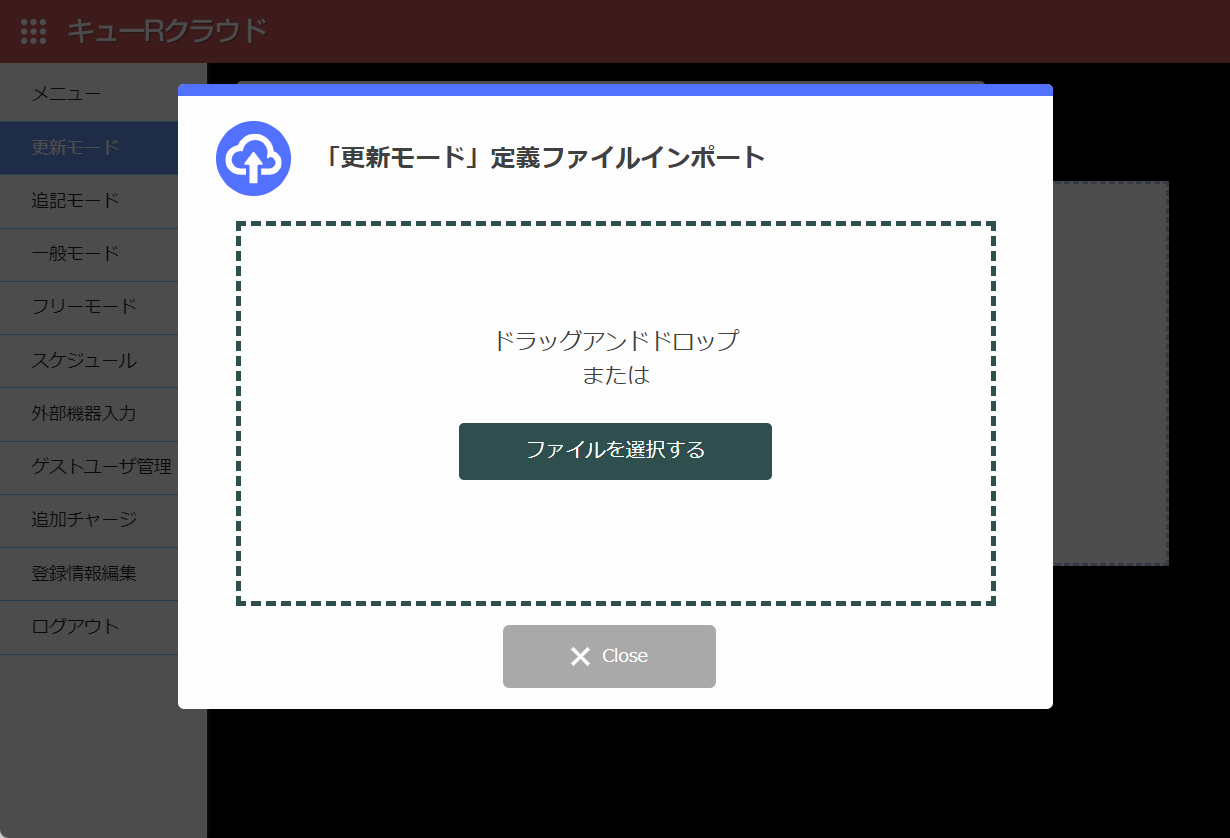
取り込みに成功すると、定義ファイル名がリストに表示されますので、定義ファイルアイコンをクリックし、データリストを表示します
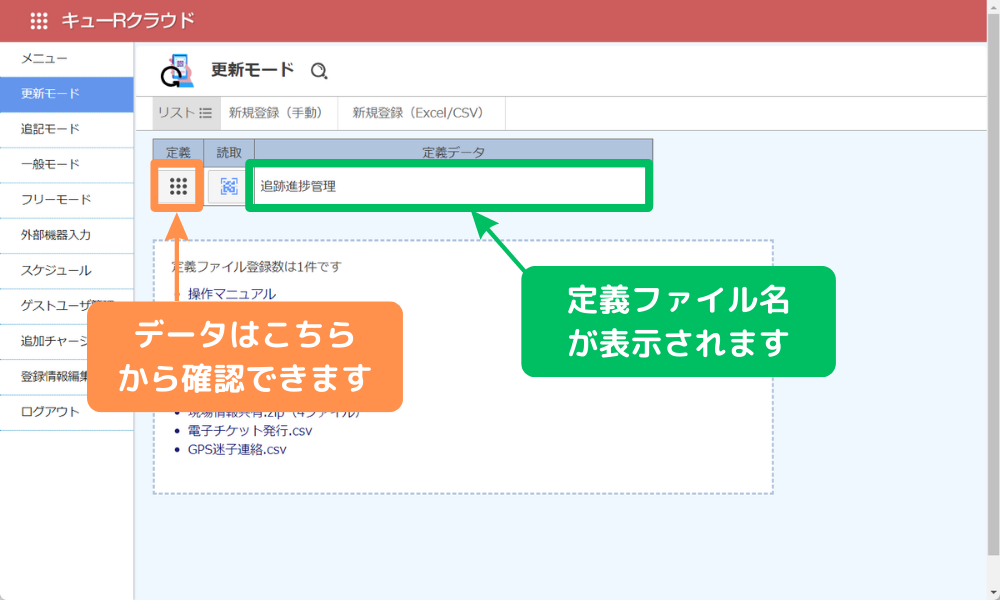
作成したエクセルデータの1行目が要素名で、2行目以下がデータとなり、1行単位でQRコードが発行できます。
上部の鍵マークリンクを押すと、全データ分のQRコードを一括発行することができます。
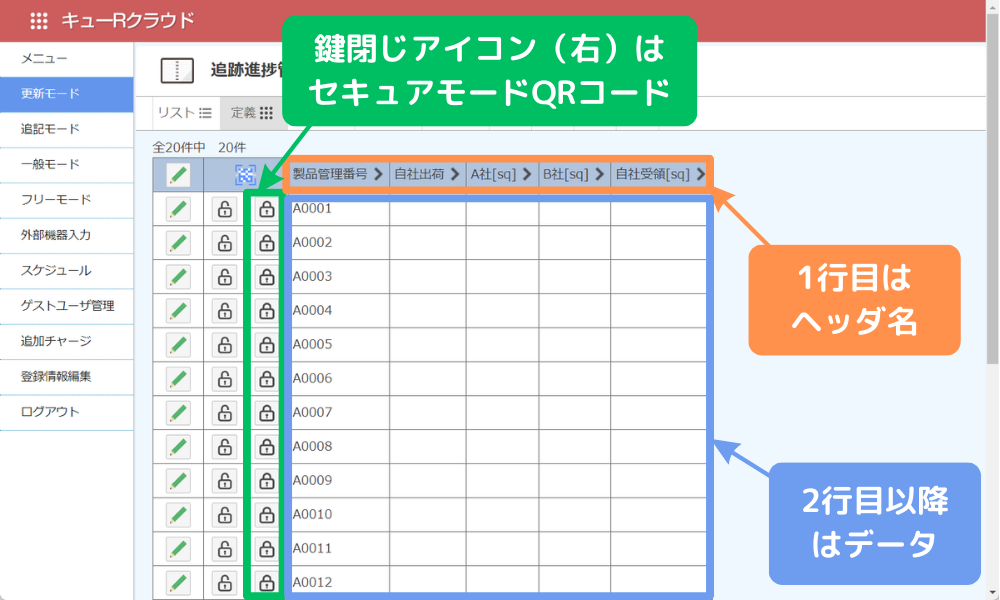
QRコードはpngファイル形式でダウンロードをして、製品に付属する書類に画像ファイルを貼り付けて印刷対応されるのか、それともCSV形式でファイルダウンロードを行い、ラベルシール印刷機能を使ってシール化にしてから、製品へ直接QRコードを貼付するかなどの方法でQRコードをモノに貼付を行います。
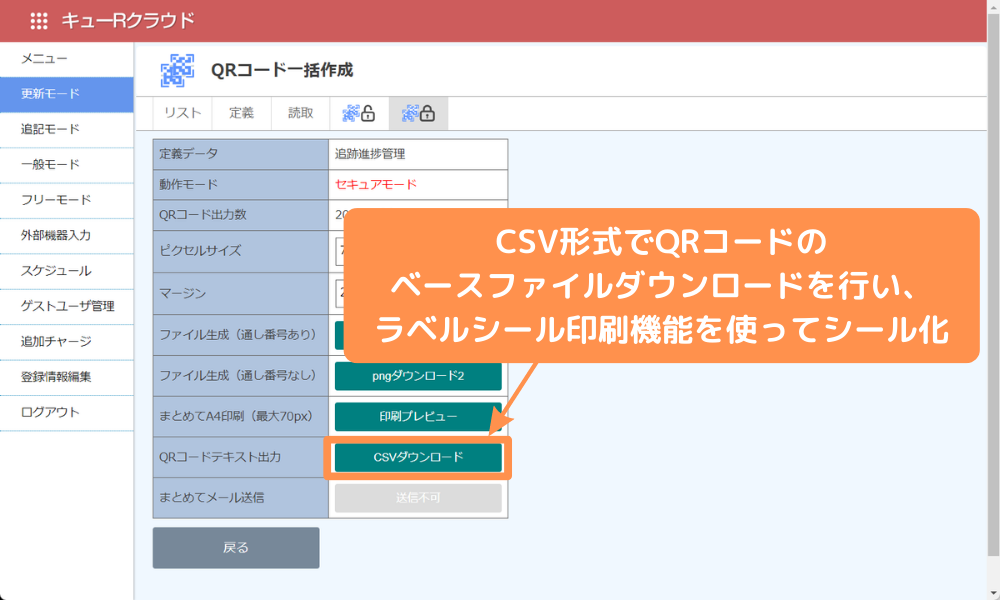
誰がQRコードを読み取ったのかを判定するため、利用者一人ずつにゲストユーザを登録していきます(有料プランから利用可)。登録後はログインIDとパスワードを利用者に通知を行います。
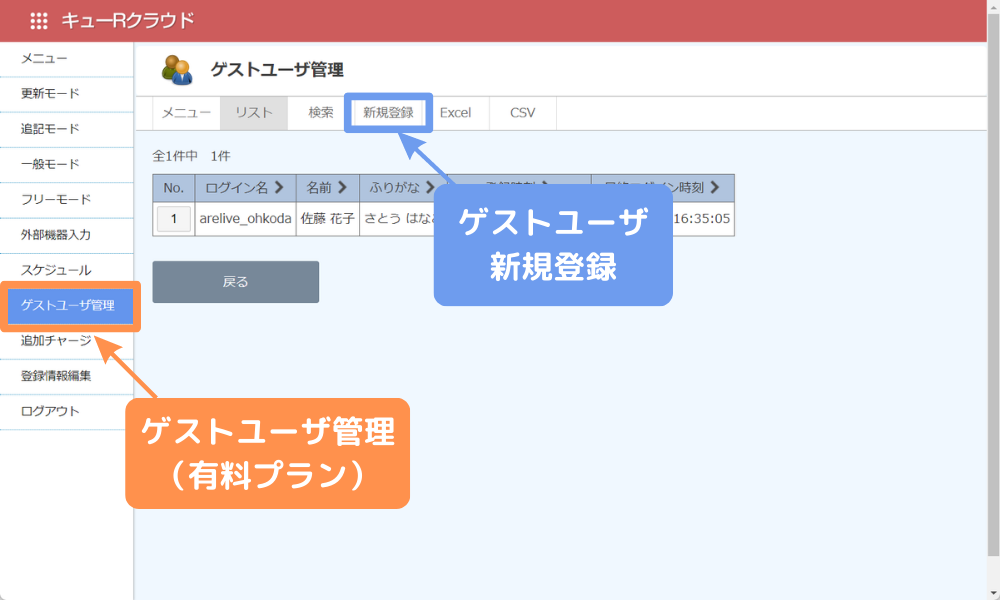
ログインIDは自由に設定できます。ただし4文字以上48文字以下で、既に他(他契約者)で使用されていない文字列に限られます。
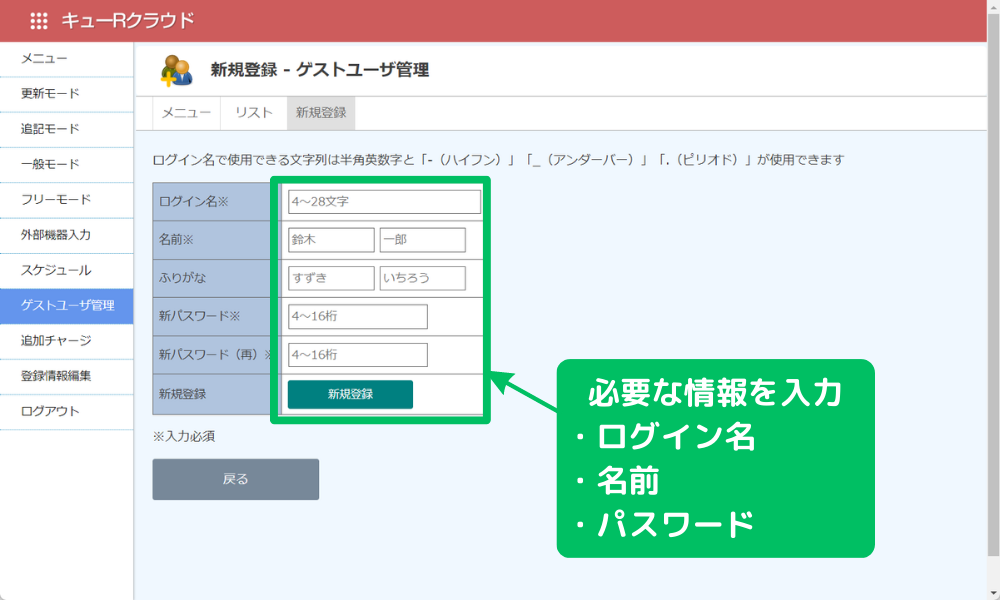
QRコードの読み取りは、事前に設定した利用者専用のログインIDとパスワードを使ってキューRクラウドにログインします。
対象となる打刻ボタンを押します。自社出荷時なら自社出荷時のボタンを押します。
一度でも押すと後から消したり、もう一度打刻し直すことはできません。
打刻ボタンはゲストユーザでログインした場合に限り表示されます。管理者アカウントでログインした場合は1行テキストフォームとなり、いつでも削除できます。
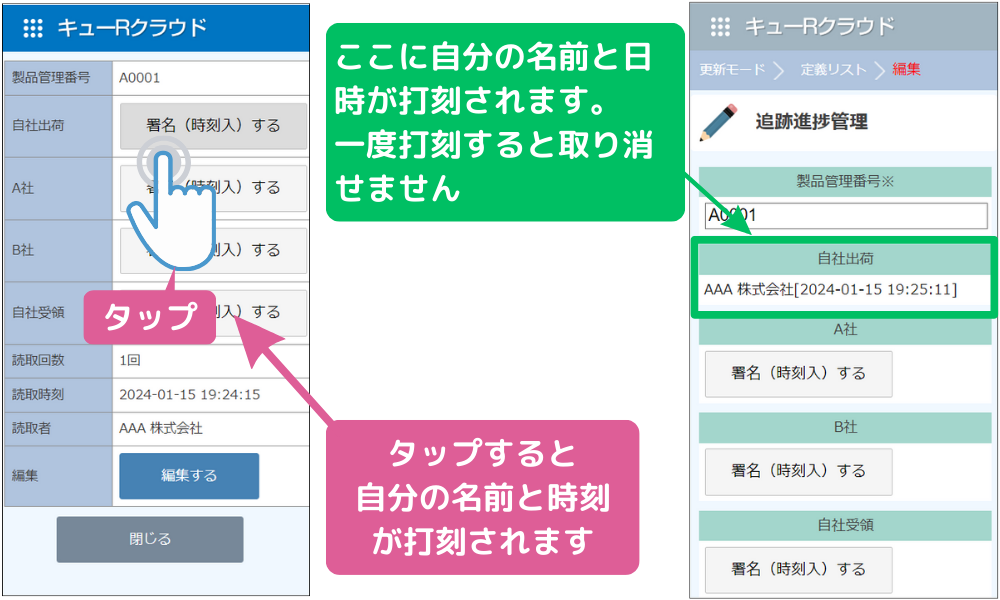
更新モードから、該当する定義ファイルを閲覧するだけで、リアルタイムに打刻結果が確認できます。
必要に応じてEXCEL/CSV形式にてファイルダウンロードすることもできます。
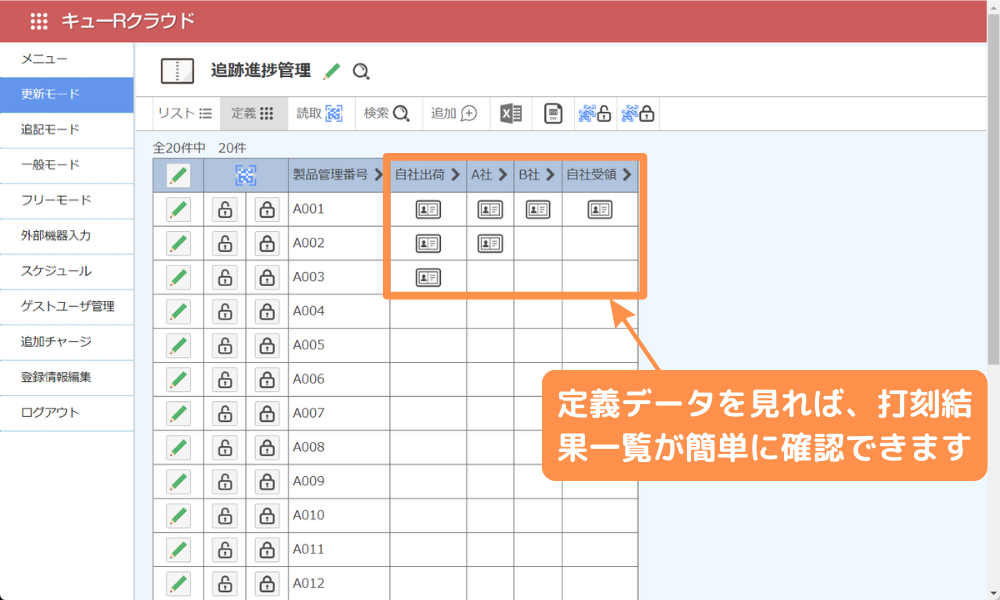
QRコードを使った進捗追跡管理のシステム導入。簡単に導入できそうだと感じていただけたら幸いです。
QRコードはWebサイトへの誘導や決済サービスだけでなく、多人数からの共通データにアクセスへのショートカットツールとして使うことで様々な場面で応用利用が可能になります。
QRコードを使った業務導入をご検討してみてください。

QRコードを使った管理のやり方は運用したい用途によって大きく異なります。
具体的な使い方をもう少し掘り下げて知りたい場合も参考ページもご覧ください。
QRコード業務効率化を簡単に実現できるプラットフォームサービス「キューRクラウド」では、エクセル1行単位でQRコードが作成でき、QR読み取り記録もリアルタイムでクラウド管理できるWebサービスです。こちらも無料でお使いいただけます。